Как отформатировать китайскую флешку: Как восстановить китайскую флешку?
Содержание
Как восстановить флешку, фальшивая китайская флешка зависает, восстановление флешки, как исправить флешку – изменить уменьшить размер флешки.
Как восстановить флешку я интересовался давно. Есть у меня замечательная флешка 16 Gb. «С рождения» она постоянно зависала, тормозила и тупила. Тридцать три раза я хотел её выкинуть, но её неплохой внешний вид меня постоянно останавливал. Так и валялась она у меня годами без дела. И вот на тридцать четвертый раз я эту флешку отремонтировал.
Содержание
- Флешка глючит — симптомы
- Причины зависания флешки
- Флешка показывает неверный размер
- Как узнать истинный размер флешки
- Восстановление флешки
- Удаляем том флешки с неправильно отображаемым размером:
- Создаем новый том на флешке:
- Флешка не работает
Флешка глючит — симптомы
Глюки usb флешки проявлялись в том, что при копировании файлов на неё, в какой-то момент времени флешка просто зависала. Позже я заметил, что флешка глючит при заполнении её более чем на 4 гигабайта. После этого стереть информацию с неё было уже невозможно. Так же невозможно было размонтировать и отформатировать флешку без перезагрузки ПК. Причем, флешка таки нормально работала, если не превышать этот проклятый объем в 4 гигабайта.
Позже я заметил, что флешка глючит при заполнении её более чем на 4 гигабайта. После этого стереть информацию с неё было уже невозможно. Так же невозможно было размонтировать и отформатировать флешку без перезагрузки ПК. Причем, флешка таки нормально работала, если не превышать этот проклятый объем в 4 гигабайта.
Причины зависания флешки
И тут меня осенило. А что если моя usb флешка рабочая, но просто объем её указан неверно? То есть изначально емкость флешки отображается неправильно. Сама флешка рабочая, но она не на 16 Gb, а на 4 Gb… Просто флешка зависает при переполнении. Для проверки этой теории я начал копировать разные файлы в районе 4Gb и теория таки подтвердилась. В общем, моя флешка просто напросто оказалась четырех гигабайтной а не шестнадцати. И настоящая причина её зависания – это хитрожопость китайцев а не аппаратный сбой!
Порывшись в интернете и почитав отзывы о китайских флешках, я понял, что мне еще крупно повезло.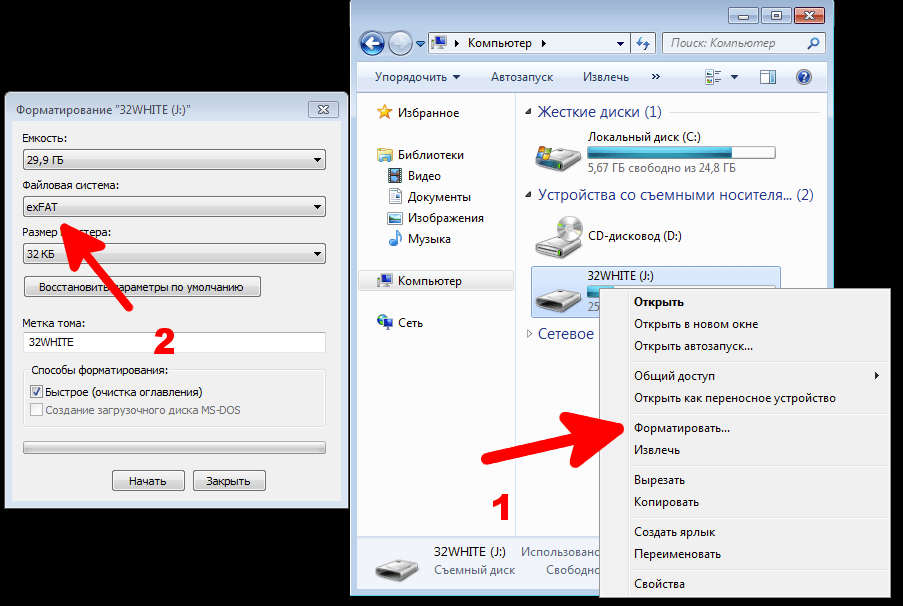 Некоторые люди писали о покупке фальшивых китайских флешек на 32 Gb, которые на самом деле являлись флешками 1 Gb. Более того, встречаются даже китайские внешние USB жесткие диски солидного объема, в корпусе которых размещена обычная USB флешка на пару гигабайт : -) . То есть, вы вставляете такой фейковый накопитель в компьютер и видите его фейковый размер. И все вроде бы нормально, до того времени, пока объем информации не превысит реальный объем накопителя. После этого такая флешка начинает глючить, пользователь это списывает на проблемы с железом накопителя и он отправляется на свалку. Пользователь покупает новый накопитель. Гениальный потребительский цикл завершен. Китайцы ликуют и штампуют новые фейколвые флешки.
Некоторые люди писали о покупке фальшивых китайских флешек на 32 Gb, которые на самом деле являлись флешками 1 Gb. Более того, встречаются даже китайские внешние USB жесткие диски солидного объема, в корпусе которых размещена обычная USB флешка на пару гигабайт : -) . То есть, вы вставляете такой фейковый накопитель в компьютер и видите его фейковый размер. И все вроде бы нормально, до того времени, пока объем информации не превысит реальный объем накопителя. После этого такая флешка начинает глючить, пользователь это списывает на проблемы с железом накопителя и он отправляется на свалку. Пользователь покупает новый накопитель. Гениальный потребительский цикл завершен. Китайцы ликуют и штампуют новые фейколвые флешки.
Флешка показывает неверный размер
Так как же такое может быть, что флешка показывает объем памяти большего размера? Да очень просто – в контроллер USB накопителя, хитрые китайцы вписывают заведомо неверную информацию о накопителе — больший его объем. Сама флешка кроме микросхемы памяти имеет еще и контроллер – микросхему, позволяющую работать микросхеме памяти с портом USB компьютера. В контроллере хранятся данные о микросхеме памяти и еще некоторая служебная информация. Соответственно, информацию о микросхеме памяти можно заменить – что и делают китайцы.
Сама флешка кроме микросхемы памяти имеет еще и контроллер – микросхему, позволяющую работать микросхеме памяти с портом USB компьютера. В контроллере хранятся данные о микросхеме памяти и еще некоторая служебная информация. Соответственно, информацию о микросхеме памяти можно заменить – что и делают китайцы.
Как узнать истинный размер флешки
Чтобы потом не ломать копья, рекомендуется сразу, после покупки флешки прогнать её простой программой h3testw чтобы узнать ее истинный размер. Данная программа бесплатная и портативная. Она позволяет узнать РЕАЛЬНЫЙ объем накопителя, последовательно записывая на него блоки информации определенной величины (файлы 1.h3w, 2.h3w, 3.h3w и т.д. – см. скриншоты). То есть, перед тестированием флешка должна быть очищена и отформатирована. Скачать программу h3testw можно например здесь: //www.heise.de/download/product/h3testw-50539
Так же прикреплю дистрибутив данной программы в комментариях.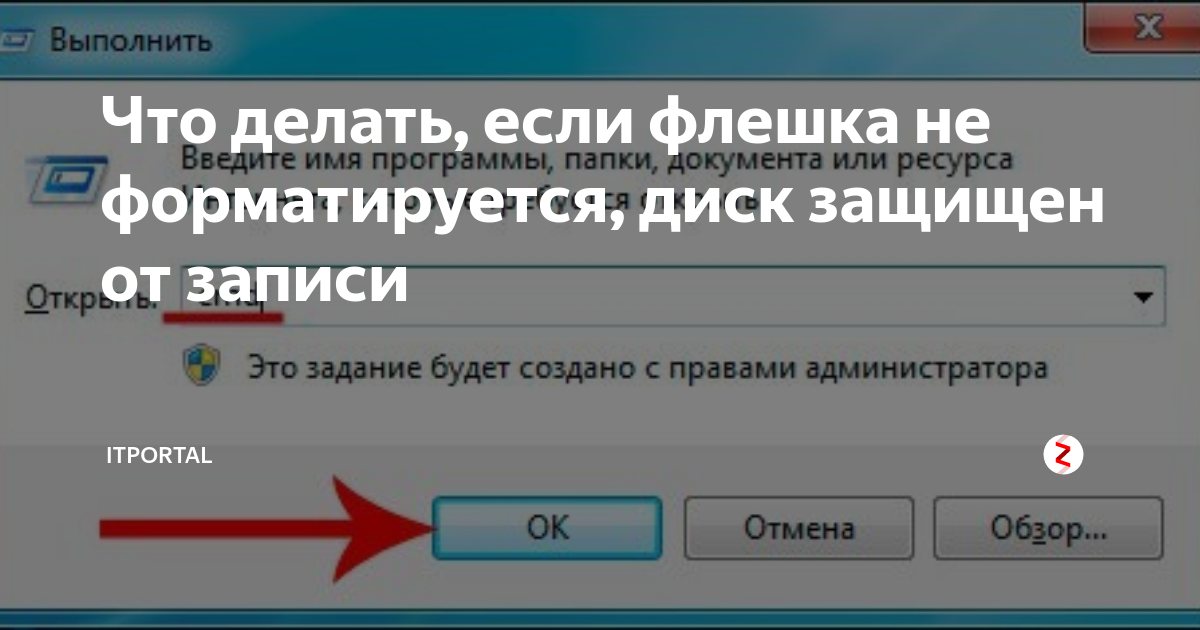
Восстановление флешки
Если после проверки, программа h3testw действительно показала, что реальный размер флешки существенно меньше заявленного, то нужно уменьшить и отображаемый размер накопителя – переписать информацию в контроллере флешки. Это позволит избежать переполнения памяти и зависания USB флешки.
Приведенный ниже способ восстановления флешки работает в Windows 7 и выше. В Windows XP – нет.
В процессе восстановления флешка будет отформатирована, по этому, с нее нужно слить информацию.
Восстановление флешки нужно выполнять не спеша, внимательно, на трезвую голову, находясь в здравом уме и рассудке, иначе при неправильно выбранном томе, этот том будет удален.
Итак, восстановление флешки:
Удаляем том флешки с неправильно отображаемым размером:
- Нажать клавиши Win+R.
- В появившемся окне вписать diskpart и нажать Enter.
 Будут запрошены права администратора- согласиться.
Будут запрошены права администратора- согласиться. - Запуститься программа diskpart, в ее окошке набрать команду list volume.
- Отобразиться таблица томов. Найти под каким номером находится том, расположенный на флэшке.
- Ввести select volume <номер тома>, чтобы выбрать том флэшки текущим.
- Проверить выбор: list volume. Теперь напротив вашего тома будет стоять звездочка.
- Командой delete volume удалить этот том.
Теперь том с неправильно отображенным размером удален.
Далее нужно создать новый том с размером, чуть меньшим реального размера флешки. «Чуть меньше» – это примерно на 100 мб меньше, чтобы том поместился на флешке. Незанятые 100 мб потребуются для записи служебной информации, а так же чтобы перекрыть погрешности подсчета (разные программы отображают свободное место по разному).
Создаем новый том на флешке:
- Нажимаем Win+R и в появившейся строке набираем msc.
 Жмем Enter и попадаем в панель «Управление дисками».
Жмем Enter и попадаем в панель «Управление дисками». - В панели управления дисками находим нашу пустую флешку с нераспределенным пространством.
- В локальном меню флэшки (щелчок правой кнопки) выбераем «Создать простой том».
- В появившемся мастере создания томов будет пункт с заданием размера тома- нужно ввести нужный размер. Остальное можно не трогать.
- После отработки мастера создания тома получаем флешку с томом правильного размера.
Флешка не работает
Если даже после этой процедуры восстановления флешка по прежнему глючит, значит проблема уже действительно в железе накопителя.
Я и Диод. © yaidiod.ru.
Восстановление размера флешки или карты памяти | Проверка USB-Flash/SD-карт
Купили USB-Flash или SD-карту памяти на китайском сайте? Проверьте, соответствует ли она заявленным характеристикам
Скачайте программу для проверки USB-Flash / SD-карт памяти на работоспособность и скорость работы.
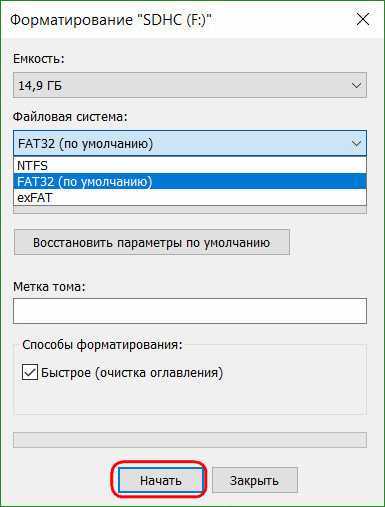
Результат за несколько минут, не ждите отчет часами!
Ваша USB-flash или SD-карта оказалась поддельной? Восстановите реальный размер памяти на флешке — всего 1 клик!
За последнее время гигантскими темпами набирает обороты тенденция обмана покупателей недобросовестными китайскими продавцами.
Вот простой пример:
Вы покупаете SD-карточку на 32 Gb Class 10, как заявлено продавцом, по рекордно низкой цене, которой в интернете больше и не найти. Это уже повод задуматься, но продавец с Вами предельно вежлив, да и посылка дошла беспрецедентно быстро.
На карточке красуется гордый принт: «32 Gb Class 10».
Вы вставляете её в Ваш ридер и видите, что карточка действительно имеет объем 32Gb.
«Здорово!», думаете Вы…
Но проходит время. Вы замечаете, что как-то не очень быстро она работает…
Проходит еще время, и записанная Вами на карточку музыка начинает «булькать», а видео «рассыпаться». А то и вообще ни то ни другое не проигрывается.
«А еще там документы по работе и фотки с дня рождения», беспокоитесь Вы.
…Но ничего уже не вернуть…
А дело вот в чем:
Уже на заводе изготавливается партия поддельной продукции. Берется медленная (не обязательно) SD-карточка меньшего объема памяти, например 8 Gb и контроллер её прошивается так, чтобы Вы видели не 8, а 32 Gb. Ну и внешний вид приводится в соответствующее состояние.
Покупая карточку по супер-низкой акционной цене вы на самом деле платите не чуть не меньше, чем заплатили бы за SD-карту 8 Gb Class 4. И тот факт, что Ваш компьютер на пару с телефоном видят те самые заветные 32 Gb памяти, еще ничего не значит.
Вот такой печальный пример.
Таких случаев тысячи, десятки тысяч, а то и больше.
Объем, заявленный продавцом флеш-носителя перед использованием AxoFlashTest
Объем флеш-носителя после восстановления с помощью AxoFlashTest
Как защититься от последствий такого рода мошенничества:
- Не покупайте USB-flash и SD-карты по запредельно низким ценам;
- Читайте отзывы о товаре и продавце перед покупкой, если это возможно;
- Проверяйте качество USB-flash и SD-карты сразу после покупки.

Как проверить Вашу USB-flash или SD-карту на соответствие заявленным характеристикам?
Воспользуйтесь одним из предложенных методов:
Как восстановить работоспособность подобной USB-Flash или SD-карты от недобросовестного производителя?
Читайте инструкцию к программе AxoFlashTest. Последние 2 пункта посвящены восстановлению нормальной работоспособности поддельной USB-Flash или SD-карты.
Как пользоваться программой AxoFlashTest? Всё очень просто!
AxoFlashTest запускается на Windows Vista, Windows 7, Windows 8, Windows 10.
- Убедитесь, что вы можете запускать программы с правами администратора.
- Скачайте архив установщика AxoFlashTest отсюда , распакуйте его и установите программу.
- Отформатируйте USB-Flash или SD-карту.
- Запустите AxoFlashTest, согласитесь предоставить права доступа Администратора.
- Выберите Съемный носитель, соответствующий Вашей USB-Flash или SD-карте, нажав на иконку папочки с увеличительным стеклом.

- Нажмите на кнопку «Test for errors» и дождитесь результатов проверки Вашей USB-Flash или SD-карты. Если Ваш носитель поддельный, в отчете будет заявленный производителем размер карты, реальный размер (если карта поддельная, он будет меньше), и необходимая для восстановления работоспособности USB-Flash или SD-карты информация, если для этого вы хотите использовать стороннее программное обеспечение. Речь о восстановлении пойдет ниже.
- Нажмите на кнопку «Test speed» и дождитесь результатов проверки скорости Вашей USB-Flash или SD-карты. В отчете вы увидите скорость чтения и записи, а так же класс скорости в соответствии со спецификацией SD.
- Предъявите результаты тестирования продавцу, пока еще не поздно. Может удастся вернуть деньги.
- После вывода отчета AxoFlashTest предложит восстановить размер флешки, если она поддельная. Никаких сторонних программ «китайского производства» теперь не нужно!
- Пользуйтесь Вашей USB-Flash или SD-картой, хоть и не такой большой, но теперь надежной!
Для восстановления работоспособности USB-Flash или SD-карт выполните следующее:
11 Бесплатное программное обеспечение для обнаружения поддельных USB-накопителей, SD-карт и SSD-дисков
На рынке существует множество USB-накопителей поддельной емкости, которые претендуют на определенную емкость, но обеспечивают лишь несколько меньшую емкость (особенно большие диски).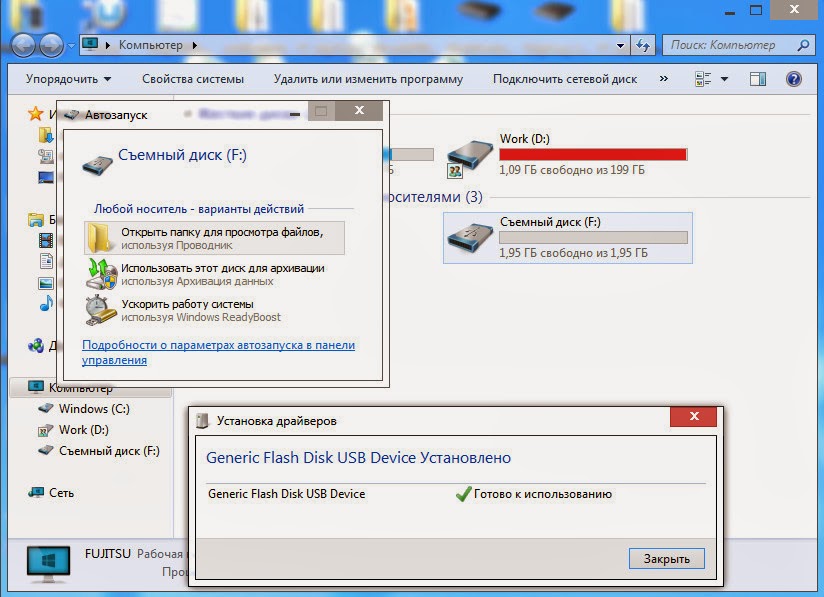 Иногда это называют фальшивой «негабаритной емкостью». Поддельные диски, которые мы исследовали, имеют заявленную емкость в свойствах Windows, и только после того, как вы протестируете диск с этим программным обеспечением, вы увидите, что реальное пространство значительно меньше.
Иногда это называют фальшивой «негабаритной емкостью». Поддельные диски, которые мы исследовали, имеют заявленную емкость в свойствах Windows, и только после того, как вы протестируете диск с этим программным обеспечением, вы увидите, что реальное пространство значительно меньше.
🤣😍😂 6 бесплатных программ для проверки и восстановления поврежденных секторов жесткого диска
Существует также аналогичная проблема дисков низкого качества (которые могут быть поддельными, а могут и не быть). Эти диски могут иметь емкость, указанную на упаковке, но быть настолько низкого качества, что они повреждают файлы или теряют данные, хранящиеся на них, из-за поврежденных секторов. Хотя многие магазины, такие как Ebay и другие интернет-аукционы, предоставляют информацию о том, как обнаружить некоторые из этих поддельных USB-накопителей, они обычно полагаются на физическую маркировку на диске, например неправильные серийные номера или опечатки на упаковке. Конечно, это работает только для хорошо известных задокументированных случаев контрафактных SSD-накопителей, флэш-накопителей, SD-карт и т. д.
д.
Чтобы не быть обманутым, попросите продавца запустить одну из этих программ на флэш-накопителе и получить отчет по электронной почте. Это будет юридический документ в том случае, если он или она добровольно продали вам поддельный товар, не соответствующий описанию. Вот некоторые программы, которые позволяют вам проверить реальную емкость ваших карт microSD от SanDisk, Samsung, Lexar, Transcend, Kingston, Toshiba, Sony, Western Digital, ADATA и других.
Check Flash — программа для проверки и форматирования флешек. Его можно использовать для очистки любых свидетельств активности на флэш-накопителе путем его форматирования. С помощью Check Flash вы сможете управлять своими флэш-накопителями, выполняя на них различные тесты обслуживания. Кроме поверхностного тестирования, позволяет проверять скорость чтения и записи, редактировать информацию о разделах, сохранять и восстанавливать полные образы дисков и разделов, сохранять и восстанавливать MBR. Также может выполнять полную очистку диска или раздела.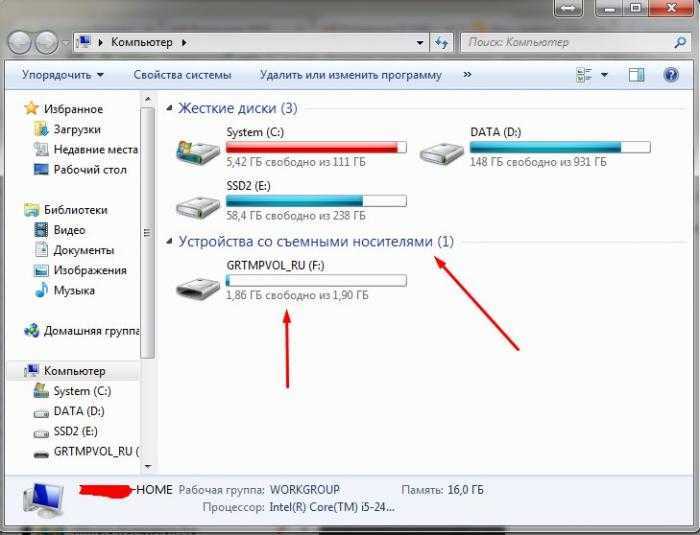 Скорость процесса — это самая высокая скорость, которую может обеспечить данное устройство, более быстрого полного теста в мире не найти.
Скорость процесса — это самая высокая скорость, которую может обеспечить данное устройство, более быстрого полного теста в мире не найти.
Функция «Быстрый тест размера» RMPrepUSB проверяет емкость диска всего за несколько минут, записывая и считывая определенные блоки. Этот тест УНИЧТОЖИТ любые файлы на вашем USB-накопителе и не является тщательным тестом. Если он пройдет, используйте h3TESTW для тщательного теста (который может занять много часов!)
↓ 03 – h3testw |
Windows
h3testw 1.4 — это программное обеспечение, используемое жертвами мошенничества с флэш-памятью для проверки реальной емкости микросхем флэш-памяти. Мудрые реселлеры используют его, чтобы убедиться, что приобретенный инвентарь не является подделкой, прежде чем выставлять в Интернете на продажу MP-плееры, USB-накопители или карты памяти. h3testw 1.4 работает на английском и немецком языках, это бесплатное программное обеспечение для загрузки и использования.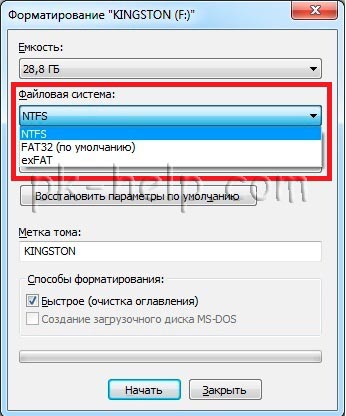
Как узнать реальную емкость микросхемы флэш-памяти, если это отчет операционной системы? Ответ — нет ! Это классическая ошибка, которую совершают люди. Операционная система извлекает информацию о флэш-памяти только из микросхемы контроллера USB, и если она изменена в цифровом виде, она была перепрограммирована на ложь! h3testw 1.4 ловит ложь, он говорит вам правду о реальной емкости чипа флэш-памяти. Он также обнаруживает чипы флэш-памяти класса C и D, которые должны были быть уничтожены.
FakeFlashTest — программа для проверки реальной емкости карт памяти SD и флешек. Инструмент проверяет фактическую емкость диска, записывая блоки данных размером, соответствующим заявленной емкости носителя.
Приложение создано для выявления фальшивых носителей данных, которые чаще появляются на интернет-аукционах недобросовестных торговцев. Перевозчики, имеющие вместимость, например. 64 ГБ фактически предлагают запись до 1 ГБ данных. Отображение неточной информации о емкости системного диска является результатом соответствующего сопоставления памяти. FakeFlashTest в процессе проверки перезаписывает все носители данных. Прежде чем начать процесс проверки емкости выбранного диска или SD-карты, сделайте копию всех сохраненных файлов.
FakeFlashTest в процессе проверки перезаписывает все носители данных. Прежде чем начать процесс проверки емкости выбранного диска или SD-карты, сделайте копию всех сохраненных файлов.
Если у вас есть флэш-накопитель USB, попробуйте использовать ChipGenius в качестве первого теста и очень быстрого «теста». Часто это покажет истинный размер чипов памяти, установленных производителем.
Тестер флеш-карт/накопителей позволяет тестировать любые съемные носители, включая SD, MMC, CF, USB-накопители на наличие поврежденных или нестабильных секторов. Особенно полезно для проверки поддельных размеров, часто встречающихся на USB-накопителях низкого качества.
USB Memory Stick Tester — это небольшое приложение, предназначенное для проверки съемных носителей (таких как USB-накопители) на наличие дефектов.
↓ 08 – BurnInTest |
Окна | Linux
Используя BurnInTest, вы действительно можете проверить, есть ли на вашем USB-накопителе заявленный объем памяти, а также проверить способность диска сохранять и извлекать данные без повреждений. BurnInTest можно использовать для записи, чтения и проверки больших объемов данных на диск и с диска, обнаруживая при этом слишком большую емкость и низкое качество дисков. Этот процесс предполагает, что у вас уже есть лицензионная версия программного обеспечения BurnInTest. (Вы можете использовать ознакомительную версию BurnInTest, но ознакомительная версия ограничена 15-минутными запусками, которые могут быть недостаточны для тестирования больших дисков)
BurnInTest можно использовать для записи, чтения и проверки больших объемов данных на диск и с диска, обнаруживая при этом слишком большую емкость и низкое качество дисков. Этот процесс предполагает, что у вас уже есть лицензионная версия программного обеспечения BurnInTest. (Вы можете использовать ознакомительную версию BurnInTest, но ознакомительная версия ограничена 15-минутными запусками, которые могут быть недостаточны для тестирования больших дисков)
f3 — это простой инструмент, который проверяет емкость и производительность флэш-карт, чтобы убедиться, что они соответствуют заявленным характеристикам. f3probe — самый быстрый способ идентифицировать поддельные диски и их реальные размеры. f3fix позволяет пользователям использовать реальную емкость поддельных дисков без потери данных. f3brew помогает разработчикам понять, как работают поддельные диски. f3probe, f3fix и f3brew в настоящее время работают только в Linux.
Этот инструмент может проверить USB-накопитель или карту памяти, чтобы определить, являются ли они подделкой. Например, подделка может продаваться как «флешка USB на 64 ГБ», но ее реальная емкость будет составлять всего 4 ГБ, все, что выходит за этот предел, будет потеряно. Запросы на запись сверх этого предела могут быть проигнорированы без ошибок, поэтому пользователь не будет уведомлен о потере данных. Этот инструмент выполняет простой тест, чтобы определить, можно ли использовать полную емкость или нет. Все, что он делает, это заполняет том тестовыми данными и проверяет правильность данных на томе. Том должен быть полностью пуст, чтобы тест давал надежные результаты.
Например, подделка может продаваться как «флешка USB на 64 ГБ», но ее реальная емкость будет составлять всего 4 ГБ, все, что выходит за этот предел, будет потеряно. Запросы на запись сверх этого предела могут быть проигнорированы без ошибок, поэтому пользователь не будет уведомлен о потере данных. Этот инструмент выполняет простой тест, чтобы определить, можно ли использовать полную емкость или нет. Все, что он делает, это заполняет том тестовыми данными и проверяет правильность данных на томе. Том должен быть полностью пуст, чтобы тест давал надежные результаты.
↓ 11 – Медиатестер |
Окна | Linux
MediaTester может протестировать любой носитель (SD, microSD, большой палец и т. д.) и убедиться, что он хранит ожидаемое количество байтов. Метод тестирования аналогичен h3testw, но MediaTester может гораздо быстрее обнаруживать поддельные или дефектные носители, выполняя быстрое чтение по мере записи данных. Если вы покупаете какой-либо носитель, вам следует использовать MediaTester для его проверки, иначе вы рискуете потерять свои данные.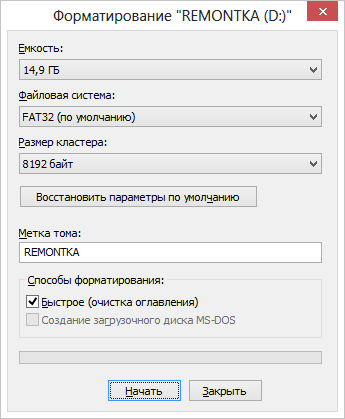
Продажа поддельных СМИ достигла масштабов эпидемии. Поддельные носители ложно маркируются популярными торговыми марками, включая SanDisk, Samsung, Sony, Kingston и другие. Мало того, что эти карты являются поддельными, они часто содержат меньше памяти, чем карты сообщают компьютеру. SD-карта на 128 ГБ может фактически содержать только 8 ГБ или 4 ГБ фактического пространства. После заполнения всего реального пространства карта будет реагировать так, как будто она сохраняет данные, но на самом деле выбрасывает их. Файлы будут выглядеть так, как будто они существуют, но на самом деле они заполнены нулевыми байтами или полностью повреждены. Если вы попытаетесь прочитать данные, вы обнаружите, что они ВСЕ ПРОШЛИ.
Мошенничество с картой microSD – Поддельные емкости
Мошенничество Карты SD распространены. Эти поддельные емкости с прошивкой, описанные в этом видео, будут отображаться как «32 ГБ» (или даже до «1 ТБ»), но на самом деле могут поддерживать только 4 ГБ. Часто очевидно, что это мошенничество, например, с несоответствием цен или ненадежными продавцами, но эти поддельные SD-карты начали проникать в крупные интернет-магазины и физические магазины.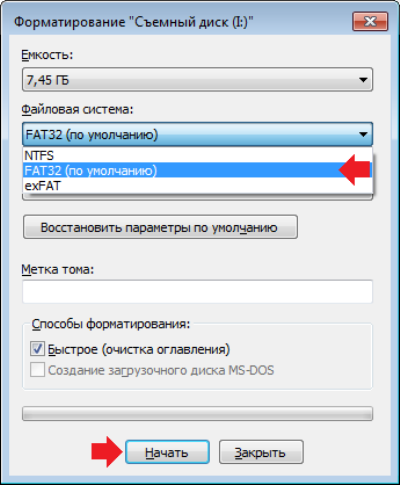
Недопустимая емкость и/или класс записи. Помните, что если цена слишком высока, продукт, скорее всего, бесполезен.
Обновлено 2 января 2023 г. / Категория: SSD, HDD, RAM & Flash Memory / Автор: Ngan Tengyuen
Восстановление поддельных флешек восстановить первоначальную истинную емкость?
Electrostorm предоставил отличную информацию об инструментах, которые вам понадобятся для депрограммирования FrankenFlash.
См. Ремонт поддельных MP-плееров для MP-плееров.
Упомянутый ранее (см.: Удалось ли вам перепрограммировать поддельную флешку, купленную на eBay?), для ремонта накопителя необходимо знать о контроллере и микросхемах флэш-памяти. Для этого вам нужно программное обеспечение, которое предоставит эту информацию. После того, как он у вас есть, вам нужно найти подходящее программное обеспечение для перепрошивки чипа и выполнить низкоуровневое форматирование накопителя.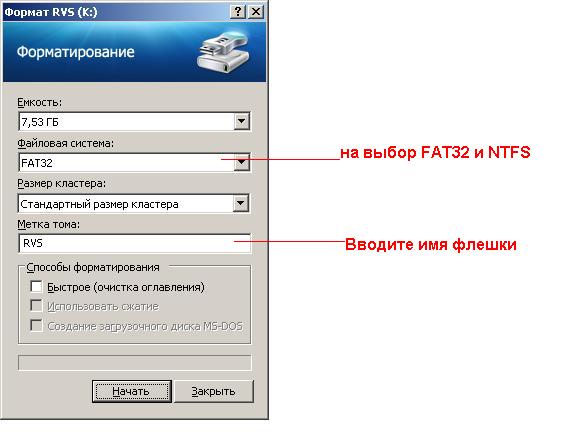 Мы предоставляем ссылки и шаги, представленные Electrostorm. Поймите, что это может починить подделку — но не во всех случаях. Вы можете потерять диск при попытке ремонта, особенно если вы выбрали неправильный инструмент. Не все диски можно спасти и вернуть их реальную емкость, но многим это удалось.
Мы предоставляем ссылки и шаги, представленные Electrostorm. Поймите, что это может починить подделку — но не во всех случаях. Вы можете потерять диск при попытке ремонта, особенно если вы выбрали неправильный инструмент. Не все диски можно спасти и вернуть их реальную емкость, но многим это удалось.
electrostorm Говорит:
25 Октября 2008 в 4:31
Для восстановления большинства поддельных ёмкостей USB флеш-накопителей.
Шаг 1:
Загрузите chipgenius, эта программа автоматически обнаружит вставленный флэш-накопитель и прочитает 4-значный VID-код и 4-значный PID-код.
http://www.mydigit.cn/mytool/ChipGenius.rar
Если у вас нет программного обеспечения, которое может распаковать формат «rar», получите программное обеспечение 7-zip по адресу:
http://www.7-zip.org/
Шаг 2:
Перейдите на веб-сайт iFlash и найдите соответствующие VID и PID, загрузите соответствующее программное обеспечение с сайта.
http://www.flashboot.ru/index.php?name=iflash
Переведено на английский (рекомендуется)
В большинстве случаев мне удавалось использовать предоставленное программное обеспечение для перепрошивки микросхемы контроллера, выполнения низкоуровневого форматирования и восстановления правильной емкости.
После того, как вы отремонтировали диск с помощью описанных выше шагов и программного обеспечения, вам необходимо отформатировать диск в вашей операционной системе. После форматирования операционной системы вы должны еще раз проверить емкость диска, чтобы убедиться, что вы действительно преуспели. Снова используйте инструмент h3testw 1.4. Если вы можете писать, читать и проверять без ошибок — теперь у вас есть флешка, на которой вы можете хранить данные. Это может быть намного меньше, но мощность будет реальной.
Если вы решили попробовать отремонтировать диск, используя представленную здесь информацию, пожалуйста, верните и оставьте свой отзыв, указывающий на ваш успех или неудачу в возвращении диска к исходной емкости.

 Будут запрошены права администратора- согласиться.
Будут запрошены права администратора- согласиться. Жмем Enter и попадаем в панель «Управление дисками».
Жмем Enter и попадаем в панель «Управление дисками».


